腾讯会议共享屏幕黑屏怎么办 腾讯会议共享屏幕后黑屏解决方法
更新时间:2023-10-08 17:33:59作者:run
腾讯会议是近年来备受欢迎的视频会议工具,而在使用过程中,有时会遇到共享屏幕黑屏的问题,共享屏幕黑屏可能是由多种原因引起的,例如网络连接问题、软件设置错误等。那么腾讯会议共享屏幕黑屏怎么办呢?在本文中,我们将为您介绍腾讯会议共享屏幕后黑屏解决方法,帮助您顺利进行视频会议。
具体方法如下:
1、首先打开腾讯会议,然后点击“快速会议”。

2、然后点击下面的“共享屏幕”。
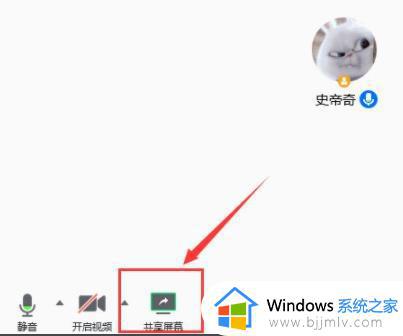
3、在点击下面的共享设置,选择“开启视频流畅度优先”。
4、然后选择需要共享的窗口,再点击右下角的“确定”就能解决黑屏了。
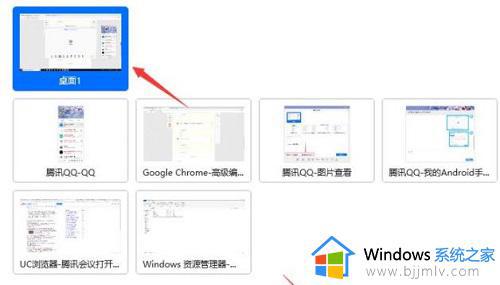
5、这时候如果点击上面的“暂停共享开启”即可变黑屏。
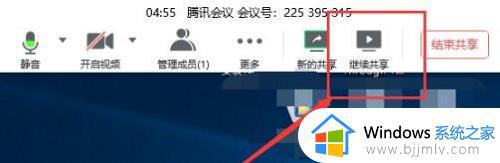
6、不行的话,可以打开共享屏幕更多设置,点击左侧的“网络检测”。
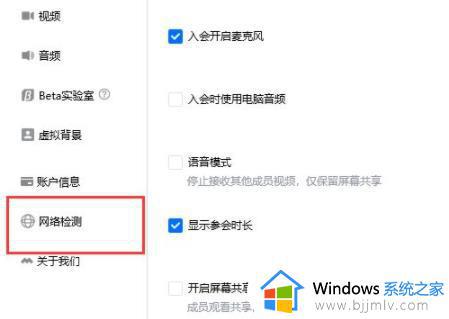
7、最后检查网络的问题,更换网络连接操作完成即可。
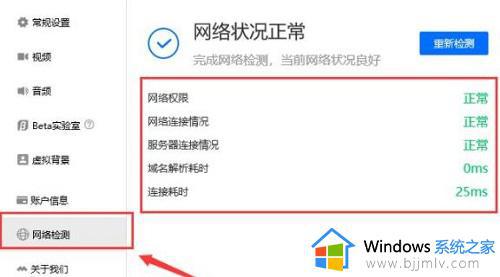
以上是关于腾讯会议共享屏幕后黑屏解决方法的全部步骤了,如果你遇到了相同的情况,可以尝试按照这些方法解决。
- 上一篇: 飞书如何发起投票 飞书怎么发起投票
- 下一篇: rar文件怎么打开 电脑rar文件如何打开
腾讯会议共享屏幕黑屏怎么办 腾讯会议共享屏幕后黑屏解决方法相关教程
- 腾讯会议屏幕共享怎么用 腾讯会议如何使用屏幕共享
- 腾讯会议共享屏幕怎么共享声音 腾讯会议手机共享屏幕如何共享声音
- 腾讯会议共享屏幕就看不到人怎么回事 腾讯会议为什么共享屏幕后看不到人了
- 腾讯会议共享屏幕卡顿模糊怎么回事 腾讯会议屏幕共享不清晰如何解决
- 为什么腾讯会议共享屏幕没有声音 腾讯会议共享屏幕播放视频没声音怎么办
- 为什么腾讯会议ipad不能共享屏幕 ipad上腾讯会议不能共享屏幕怎么回事
- 腾讯会议手机怎么共享屏幕 腾讯会议手机可以屏幕共享吗
- 腾讯会议如何将屏幕横过来 腾讯会议横屏如何操作
- 腾讯会议分屏会有记录吗 用腾讯会议分屏会被发现吗
- 腾讯会议怎么旋转视频画面 腾讯会议如何旋转屏幕画面
- 惠普新电脑只有c盘没有d盘怎么办 惠普电脑只有一个C盘,如何分D盘
- 惠普电脑无法启动windows怎么办?惠普电脑无法启动系统如何 处理
- host在哪个文件夹里面 电脑hosts文件夹位置介绍
- word目录怎么生成 word目录自动生成步骤
- 惠普键盘win键怎么解锁 惠普键盘win键锁了按什么解锁
- 火绒驱动版本不匹配重启没用怎么办 火绒驱动版本不匹配重启依旧不匹配如何处理
电脑教程推荐
win10系统推荐